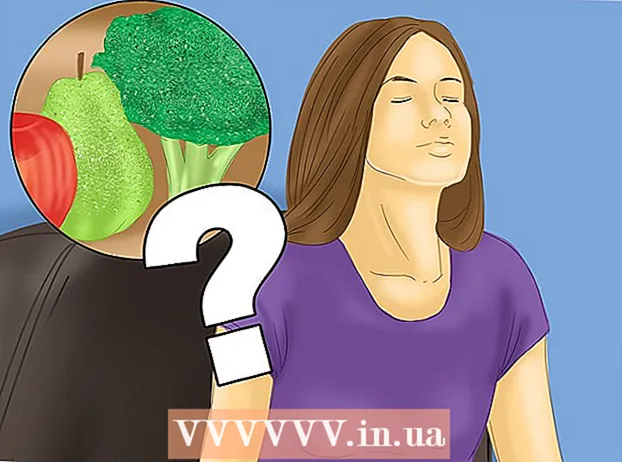May -Akda:
Lewis Jackson
Petsa Ng Paglikha:
13 Mayo 2021
I -Update Ang Petsa:
1 Hulyo 2024

Nilalaman
Itinuturo sa iyo ng wikiHow na ito kung paano ikonekta ang isang wireless na mouse ng Logitech sa isang Windows o Mac computer. Maaari mong ikonekta ang isang karaniwang wireless mouse gamit ang USB receiver na kasama ng mouse, habang ang Bluetooth mouse ay kailangang ikonekta sa pamamagitan ng mga setting sa iyong computer.
Mga hakbang
Paraan 1 ng 3: Kumonekta sa isang wireless receiver
. Ang pindutan ng Start menu ay nasa ibabang kaliwang sulok ng taskbar.
(Pagtatakda). Ang icon na ito ay hugis tulad ng isang gear at matatagpuan sa Start menu.

. Ang icon ng Bluetooth ay matatagpuan sa menu bar sa kanang sulok sa itaas.
Mag-click Buksan ang Mga Kagustuhan sa Bluetooth (Buksan ang mga kagustuhan sa Bluetooth). Ang pagpipiliang ito ay nasa ilalim ng menu ng Bluetooth. Lilitaw ang isang listahan ng lahat ng mga aparatong Bluetooth na ipinares sa iyong Mac.

I-on ang Logitech mouse. Ang switch na On / Off ay matatagpuan sa ilalim ng mouse.
I-click ang pindutan ng Connect. Ang pindutan ng Connect ay nasa ibaba ng wireless mouse. Maaaring kailanganin mong gumamit ng isang paperclip o isang maliit na aplikator upang pindutin ang pindutang kumonekta.
- Ang ilang mga modelo ng wireless na mouse ng Logitech ay mayroon ding isang pindutan ng Channel. Kung ganito ang nangyayari sa iyong mouse, i-click ang Channel button upang piliin ang channel bago magpares sa pamamagitan ng Bluetooth.

I-click ang pindutan Kumonekta ay matatagpuan sa tapat ng wireless mouse sa screen. Kapag napansin ng iyong Mac, lilitaw ang wireless mouse sa listahan ng iyong mga computer na aparato ng iyong computer. I-click ang pindutang "Kumonekta" na matatagpuan sa tapat ng pagpipilian. Pagkatapos, lilitaw ang mensahe na "Nakakonekta" sa listahan ng mga aparatong Bluetooth sa iyong Mac. anunsyo